Conoce el siguiente nivel de brillo y fluidez de la pantalla de la serie Galaxy S22
Gracias a las características mejoradas de la pantalla de la serie Galaxy S22, experimentarás mejoras visuales en cualquier condición de iluminación a la que te enfrentes. Gracias al Vision Booster y a la tasa de refresco adaptativa inteligente, puedes disfrutar de vídeos más brillantes y otros medios con un contraste de color más suave.
Antes de probar las recomendaciones a continuación, asegúrate de verificar si el software de tu dispositivo y las aplicaciones relacionadas están actualizadas a la última versión. Para actualizar el software de tu dispositivo móvil, sigue estos pasos:
Paso 1. Ve a Configuración > Actualización de software.
Paso 2. Pulsa Descargar e instalar.
Paso 3. Sigue las instrucciones en la pantalla.
Máxima visibilidad en exteriores con Dynamic AMOLED 2x
El Galaxy S22 Ultra cuenta con una pantalla Edge Quad HD+ Dynamic AMOLED 2x de 6,8 pulgadas, que proporciona un 16 % más de brillo y una relación de contraste de 3.000.000:1. Ademas, la frecuencia de actualización adaptativa de 120 Hz mantiene el desplazamiento suave, ajustándose a lo que hay en la pantalla para una visión optimizada.

Nota: La pantalla Dynamic AMOLED 2x de la serie Galaxy ha recibido la certificación de VDE Alemania que acredita el 100% del volumen de color móvil en la gama de colores DCI P3.
Vision Booster
La serie Galaxy S22 viene con el "Vision Booster", una tecnología que proporciona un mapeo de tonos para mejorar la visibilidad contra la fuerte iluminación en circunstancias exteriores.
El algoritmo inteligente para exteriores de Vision Booster analiza los datos del histograma de todo el contenido que aparece en la pantalla, inspeccionando el valor de cada píxel. Mejora el tono del color y amplía el rango dinámico mediante el análisis de la escena. A continuación, realiza un mapeo de tonos para ajustar la pantalla, haciendo que las zonas oscuras sean más brillantes y los colores más ricos, maximizando el contraste de color para obtener una imagen más nítida, incluso bajo la luz solar directa.
Utiliza una frecuencia de refresco alta para evitar que la pantalla parpadee al cambiar de pantalla. La pantalla se desplazará más fluidamente. Si seleccionas una frecuencia de actualización estándar, podrás utilizar la batería durante más tiempo.
Paso 1. Ve a la pantalla de Ajustes, pulsa Pantalla > Fluidez de movimientos.
Paso 2. Selecciona una Frecuencia de actualización.
- Adaptable: Consigue animaciones y movimientos más fluidos ajustando automáticamente la frecuencia de refresco de tu pantalla hasta 120 Hz.
- Estándar: Utilice una frecuencia de actualización estándar en situaciones normales para conservar la energía de la batería.
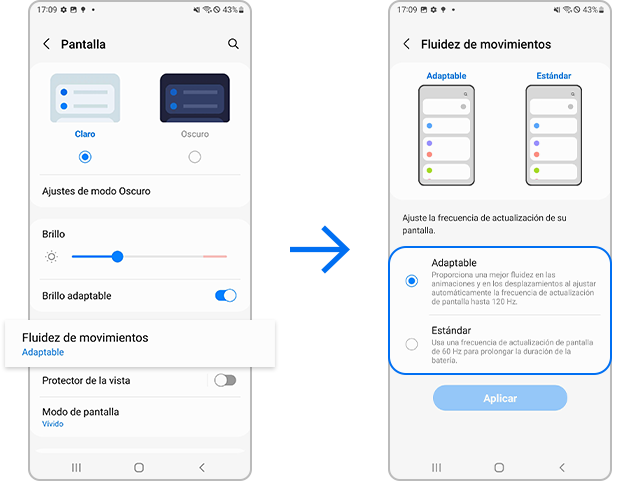
Nota:
- Cuando se ajusta la fluidez del movimiento de la pantalla al modo Adaptativo, el dispositivo cambia la frecuencia de actualización de la pantalla automáticamente en función de la situación y del contenido que se está reproduciendo.
- Si se establece el modo de ahorro de energía, no se puede cambiar al modo adaptativo para ahorrar batería. Por lo tanto, desactive primero el modo de ahorro de energía.
Cuando se utiliza la frecuencia de actualización de pantalla de 120 Hz en el dispositivo, la batería puede agotarse más rápidamente en comparación con el dispositivo configurado con una frecuencia de actualización de pantalla de 60 Hz. Por lo tanto, si quieres conservar la energía de la batería, se recomienda utilizar la tasa de refresco estándar de 60 Hz en el dispositivo. (Ajustes > Pantalla > Fluidez de movimientos > Estándar)
Además, se recomienda optimizar el tiempo de uso de la batería configurando la opción Batería adaptable (Ajustes > Batería y cuidado del dispositivo > Batería > Más ajustes de la batería > Batería adaptable) o poniendo en reposo las aplicaciones que no utilices en función de tus patrones de uso.
Nota:
- El tiempo de uso de la batería puede variar según la configuración del dispositivo y las condiciones de funcionamiento o las listas de aplicaciones instaladas.
Brillo adaptable
Puedes configurar el dispositivo para que haga un seguimiento de tus ajustes de brillo y los aplique automáticamente en condiciones de luz similares.
Ve a Ajustes > Pantalla > Brillo adaptable
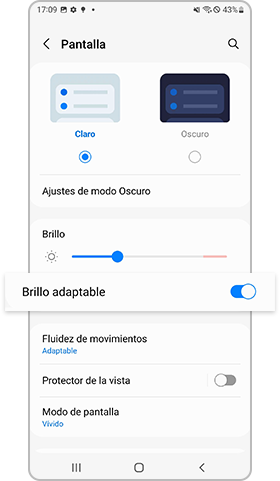
Brillo adicional
El modo de brillo extra proporciona más brillo en circunstancias de interior. Esta característica está disponible cuando se desactiva la función de brillo adaptativo.
Ve a Ajustes > Pantalla > Brillo adaptable desactivado > Brillo adicional activado
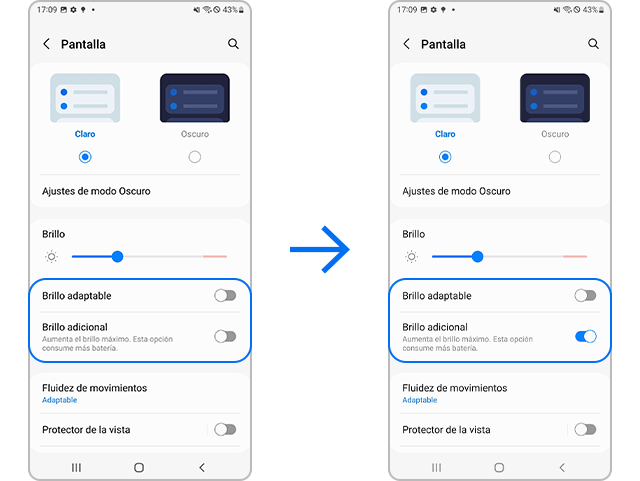
Nota:
- Si utiliza el modo de brillo extra en la misma aplicación o pantalla fija durante mucho tiempo, puede causar una imagen posterior y una mancha en la pantalla debido a la característica AMOLED.
- El modo de brillo adicional puede aumentar el consumo de la batería.
- Si no es necesario utilizar la función de brillo extra en esta situación, desactívala y utiliza el brillo automático.
- If you experience an afterimage or stain on the screen, please visit the nearest Samsung Service Center.
Nota: Las capturas de pantalla y los menús del dispositivo pueden variar según el modelo del dispositivo y la versión del software.
¿El contenido fue de ayuda?
Gracias por tus comentarios
Por favor, responda todas las preguntas.





